設(shè)置Excel2007的圖片大小 Excel2007設(shè)置圖片大小,最近到了季度匯報(bào)的時(shí)候�����,掌握一手excel技能在此刻顯得多么重要,為了是你的excel看起來更高大上�����,今天教大家設(shè)置Excel2007設(shè)置圖片大小,今天我們的干貨專業(yè)全稱為“設(shè)置Excel2007的圖片大小 Excel2007設(shè)置圖片大小”能不能以絢爛的技能征服領(lǐng)導(dǎo)��,就在這一波了~
對于所插入的文本框���、藝術(shù)字及圖片等,都可以進(jìn)行相應(yīng)的格式設(shè)置��,以達(dá)到更加美觀的效果��。
插入圖片后��,還可以對圖片進(jìn)行相應(yīng)的格式設(shè)置,以美化圖片�����,今天先來了解下如何設(shè)置圖片大小���。
剛插入的圖片可能比較大��,我們可以根據(jù)實(shí)際需要將其調(diào)整為合適的大小��。設(shè)置Excel2007的圖片大小的操作步驟如下:
步驟1 雙擊選中圖片,切換到Excel的格式功能選項(xiàng)工具按鈕界面,單擊大小功能組右下角的按鈕��,如圖1所示���。
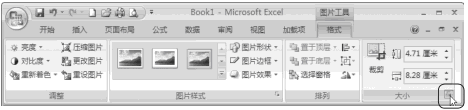
圖1
步驟2 分別調(diào)整高度及寬度文本框中的數(shù)值���,設(shè)置圖片大小��,最后單擊關(guān)閉按鈕���,如圖2所示�����。

圖2
在圖2所示的大小和屬性對話框中若單擊選中鎖定縱橫比復(fù)選框�����,則調(diào)整高度或?qū)挾葦?shù)值時(shí)�����,其寬度或高度會(huì)同時(shí)發(fā)生變化,即對圖片是按比例地放大或縮小���。
另外,設(shè)置Excel2007的圖片大小���,單擊選中圖片后,圖片四邊的中間會(huì)出現(xiàn)小矩形��,四個(gè)角會(huì)出現(xiàn)小圓圈��,將鼠標(biāo)指針指向這些矩形或圓圈處,指針會(huì)變成雙向箭頭,此時(shí)按住鼠標(biāo)左鍵進(jìn)行拖動(dòng),也可以調(diào)整圖片大小���。
以上就是設(shè)置Excel2007的圖片大小 Excel2007設(shè)置圖片大小全部內(nèi)容了,希望大家看完有所啟發(fā),對自己的工作生活有所幫助���,想要了解更多跟設(shè)置Excel2007的圖片大小 Excel2007設(shè)置圖片大小請關(guān)注我們文章營銷官網(wǎng)���!
推薦閱讀
通過控制點(diǎn)可以調(diào)整excel圖片的大小和位置 | 文軍營銷1���、打開已經(jīng)插入過圖片的excel工作表,將鼠標(biāo)移動(dòng)到圖片上,然后按住鼠標(biāo)不放,將其拖動(dòng)到需要的位置,此時(shí)將出現(xiàn)一個(gè)虛線框跟隨鼠標(biāo)移動(dòng)��。 圖1 2、到目標(biāo)位置后釋放鼠標(biāo)即可完成圖片的移動(dòng),然后將鼠標(biāo)移動(dòng)到圖片右側(cè)中間的控制點(diǎn)上,按住鼠標(biāo)不放,向右拖動(dòng)調(diào)整圖片的寬度。 圖2 3、將鼠標(biāo)移動(dòng)到圖片下側(cè)中間的控制點(diǎn)上...在Excel2007中壓縮圖片 Excel壓縮圖片 | 文軍營銷步驟1 雙擊選中圖片,并切換到格式功能選項(xiàng)工具按鈕界面。 步驟2 單擊調(diào)整功能組中的壓縮圖片工具按鈕,如圖1所示�����。 圖1 步驟3 若只對選擇的圖片進(jìn)行壓縮,則需要單擊僅應(yīng)用于所選圖片復(fù)選框,打開√標(biāo)記;若要對文檔中的所有圖片進(jìn)行壓縮,則直接單擊確定按鈕��。如圖2所示�����。 圖2 在壓縮圖片對話框中單擊選項(xiàng)按鈕,可以打...在Excel2007中插入圖片 excel插入圖片 | 文軍營銷步驟1 單擊選擇單元格,確定圖片的放置位置,然后單擊插入功能選項(xiàng),再單擊插圖功能組中的圖片工具按鈕,如圖1所示�����。 圖1 步驟2 單擊查找范圍列表框,在下拉列表中單擊選擇圖片所在的驅(qū)動(dòng)器,然后在工作區(qū)內(nèi)單擊選擇要插入的圖片,最后單擊插入按鈕,如圖2所示���。 圖2 對于在Excel2007中插入的圖片,有可能高度��、寬度會(huì)比較大,...更改excel圖表的位置和大小 excel圖表大小 | 文軍營銷1���、在移動(dòng)柱形圖時(shí),單擊excel圖表任何一個(gè)位置,將光標(biāo)置于柱形圖邊緣,待其變成雙向十字箭頭時(shí),拖動(dòng)到合適的位置釋放鼠標(biāo)即可��。 圖1 2�����、在縮放柱形圖時(shí),單擊圖表任何一個(gè)位置,將光標(biāo)置于柱形圖邊緣,待其變成雙向箭頭時(shí),拖動(dòng)到合適的位置釋放鼠標(biāo)即可。 3、柱形圖被調(diào)整到新的位置,大小也發(fā)生了改變���。 圖2 更改exce...設(shè)置excel頁面紙張選項(xiàng) excel紙張大小設(shè)置 | 文軍營銷1、打開教學(xué)計(jì)劃表工作表,選擇文件一頁面設(shè)置命令。 圖2 2��、彈出頁面設(shè)置’’對話框,并顯示頁面選項(xiàng)卡。在方向刀選項(xiàng)組中選擇橫向’’單選按鈕,在縮放’’選項(xiàng)組中選擇調(diào)整為單選按鈕,并在其后的數(shù)值框中分別輸入2和1,然后單擊打印預(yù)覽按鈕�����。 圖3 3���、excel進(jìn)入打印預(yù)覽模式,可以看到在縮略1:2之后,又配合橫向紙...設(shè)置Excel2007圖表區(qū)格式 設(shè)置圖表數(shù)據(jù)系列格式 | 文軍營銷步驟1 單擊選擇需要設(shè)置圖表區(qū)格式的圖表,然后單擊布局功能選項(xiàng),再單擊當(dāng)前所選內(nèi)容功能組中的設(shè)置所選內(nèi)容格式工具按鈕,如圖1所示�����。 圖1 步驟2 在左側(cè)列表區(qū)域中單擊填充選項(xiàng),然后設(shè)置圖表區(qū)域的填充效果,如圖2所示��。 圖2 步驟3 單擊選擇邊框顏色選項(xiàng),然后設(shè)置邊框顏色,如圖3所示。


![]()
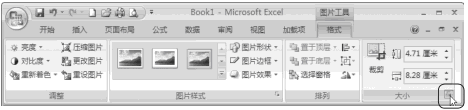

 400-685-0732(7x24小時(shí))
400-685-0732(7x24小時(shí)) 關(guān)注文軍
關(guān)注文軍

